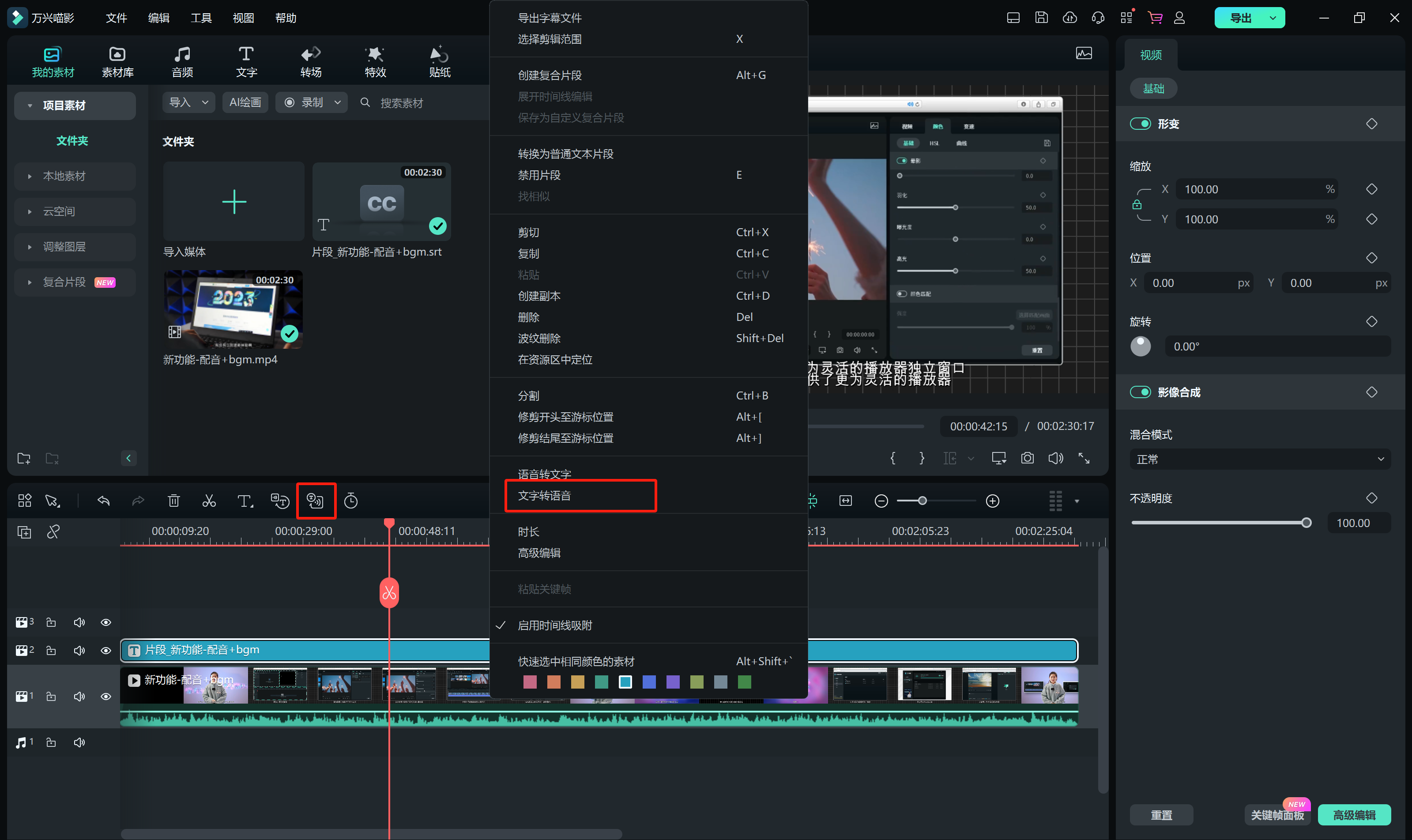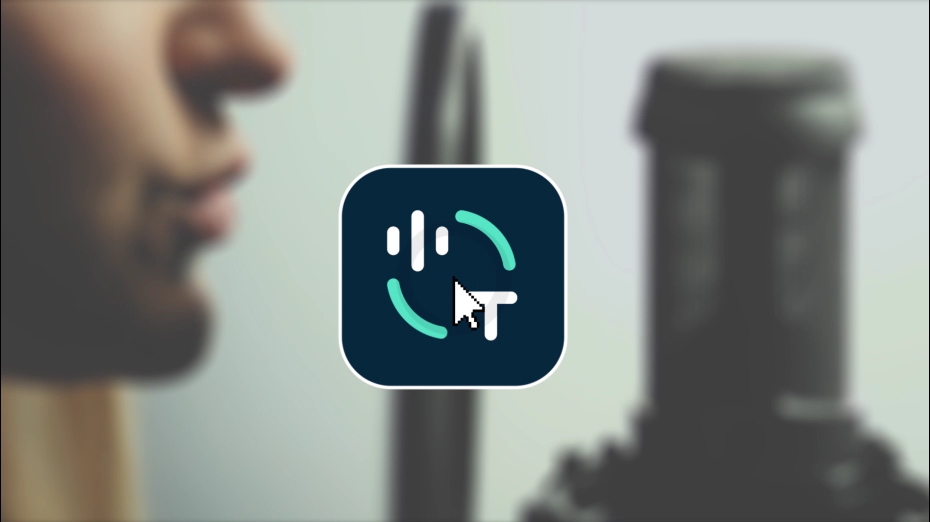自动配音是短视频时代快速转换成语音的一种技术,可以快速地将文字转换成语音,省去了手动录制配音的时间和人力成本。自动配音可以在短时间内为大量视频生成配音,保持一致的声音和语调,避免了人工配音中可能存在的差异。还可以提供多种语言的配音选项,使得视频能够针对不同目标受众进行本地化处理。
在众多可自动配音的视频剪辑软件中,万兴喵影是一款非常受欢迎的短视频制作软件,它提供了丰富的字幕功能,让用户可以轻松地添加字幕效果。下面是使用万兴喵影制作短视频字幕以及配音的详细介绍,具体可以通过下方视频了解~
1、下载和安装万兴喵影:
首先,在应用商店或官方网站上下载并安装万兴喵影应用程序。安装完成后,打开应用程序。
2、导入视频素材:
在万兴喵影的主界面上,点击“导入”按钮,选择你想要添加字幕的视频素材。可以选择从相册导入已有的视频,或者直接使用相机录制新的视频。
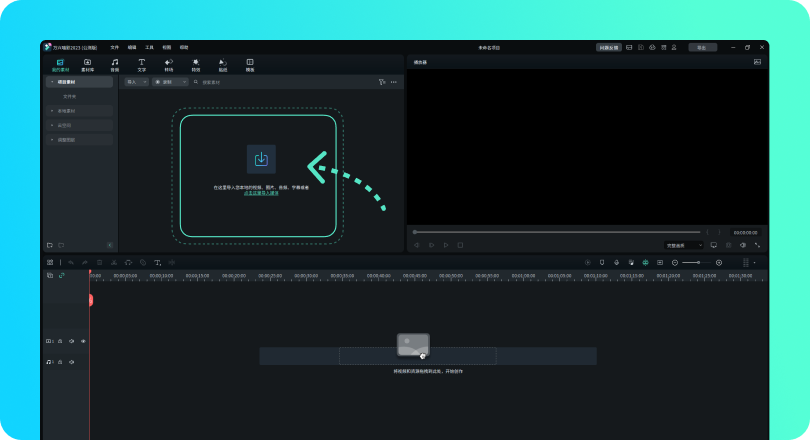
3、添加字幕:
在视频素材导入后,点击视频素材缩略图,在视频编辑界面上方的工具栏中找到“字幕”选项,点击进入字幕编辑界面。
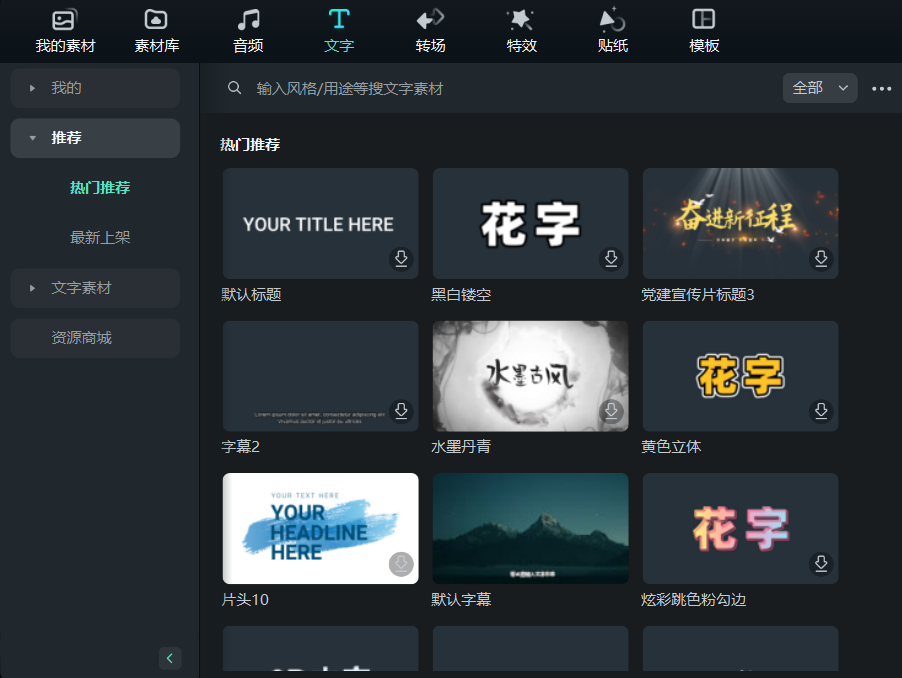
这一步在万兴喵影中可以用到【语音转文字】功能,万兴喵影采用了先进的语音识别技术,可以较准确地将语音转换为文字。它使用了深度学习和神经网络模型来提高转写的准确性。在工具栏上找到【语音转文字功能】按钮,选择转换片段/整个序列。进入后将自动进行转换,等待转换完成即可。转换完成后字幕文件将生成在对应视频片段上方轨道。
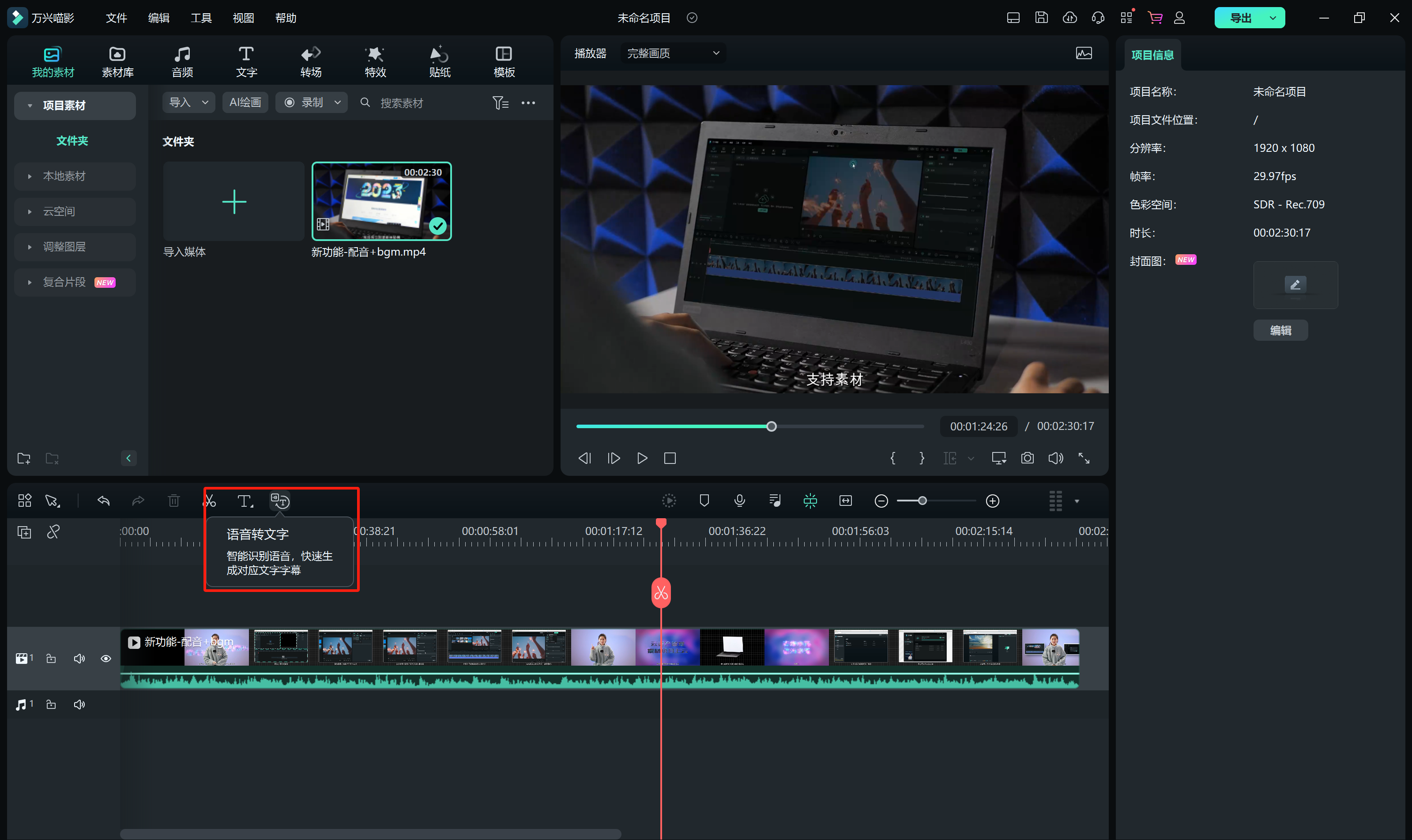
4、编辑字幕:
在字幕编辑界面上,点击“添加字幕”按钮,输入你想要添加的字幕文本。然后,你可以调整字幕的位置、大小、颜色和字体等属性,以及添加动画效果。
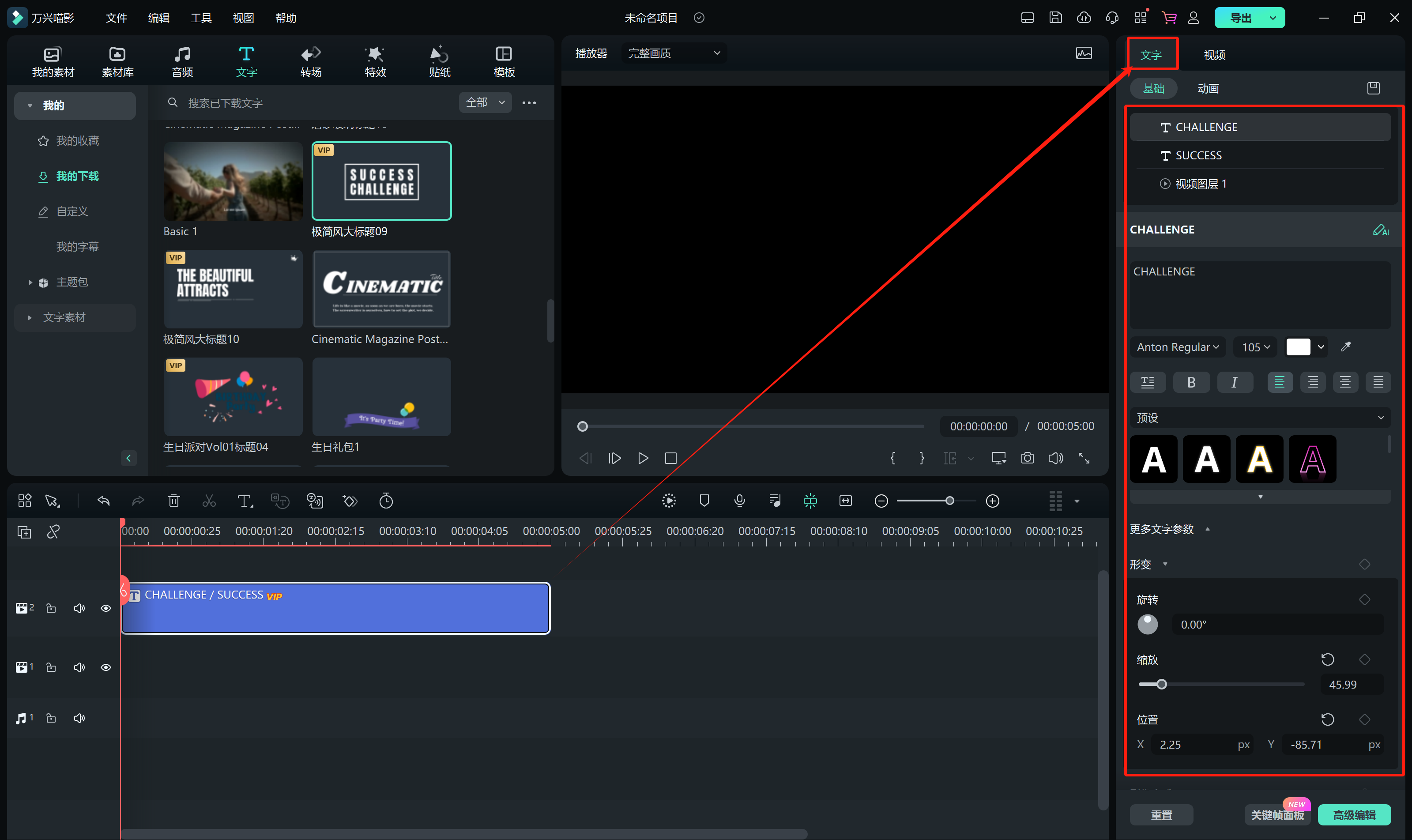
5、调整字幕的显示时间:
在字幕编辑界面上,你可以通过拖动字幕的起始和结束时间来调整字幕的显示时间。你还可以在时间轴上选择多个字幕并同时调整它们的显示时间。
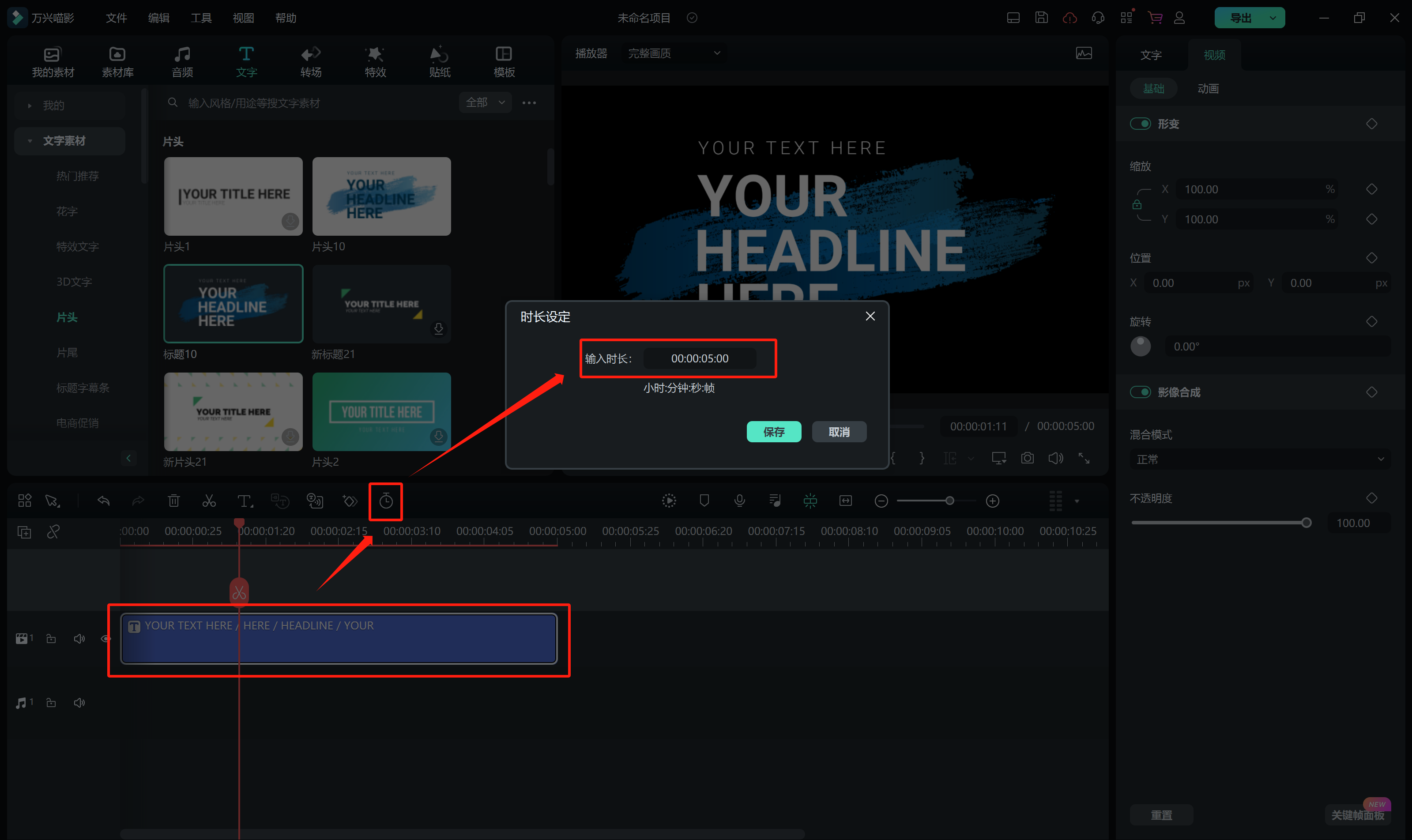
6、设置字幕的动画效果:
在字幕编辑界面上,你可以选择不同的动画效果给字幕添加动感。点击“动画”选项,选择你喜欢的动画效果,并调整动画的速度和延迟时间。
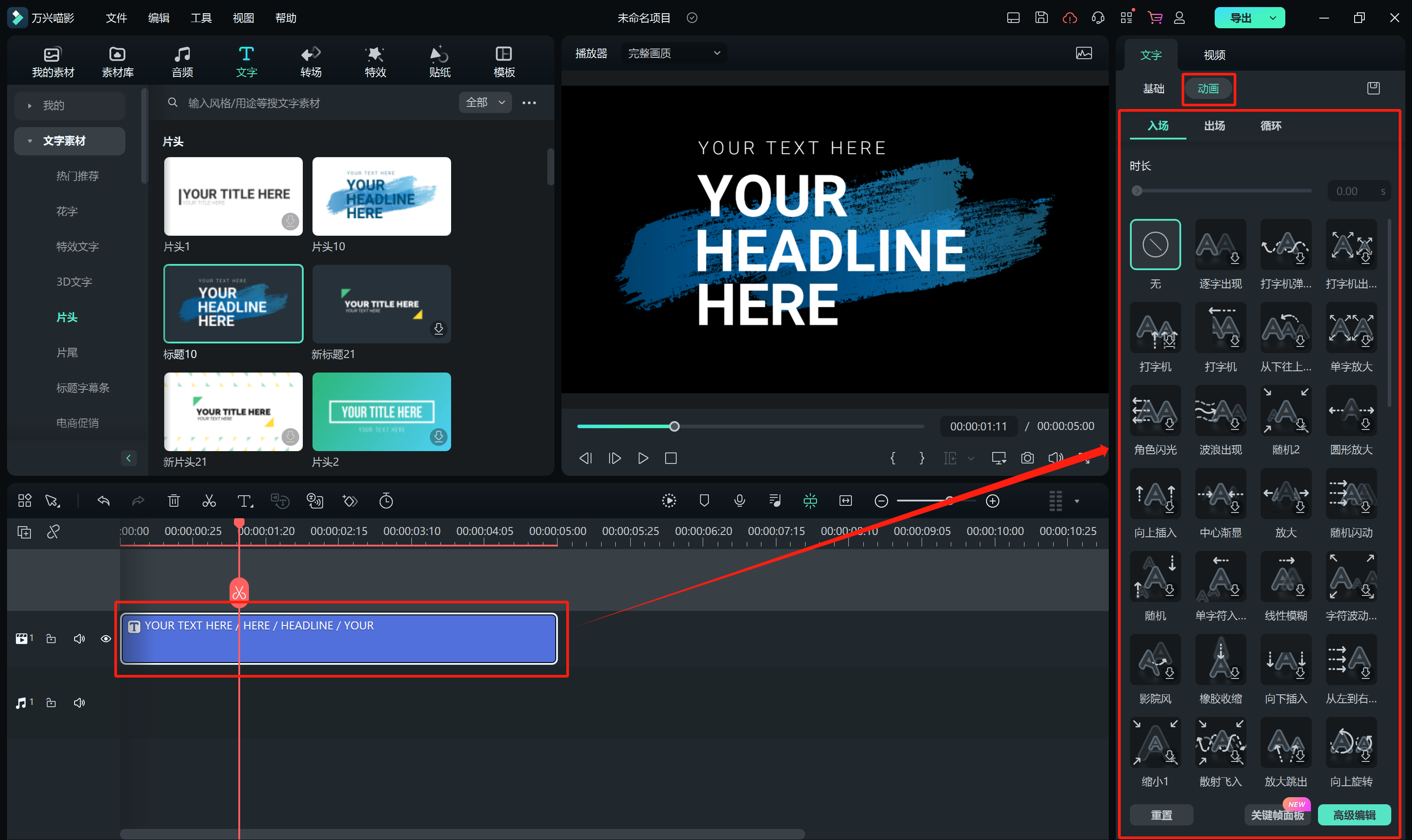
7、预览和保存:
在字幕编辑完成后,点击右上角的“预览”按钮,可以预览添加字幕后的视频效果。如果满意,点击右上角的“保存”按钮,将字幕应用到视频素材中。
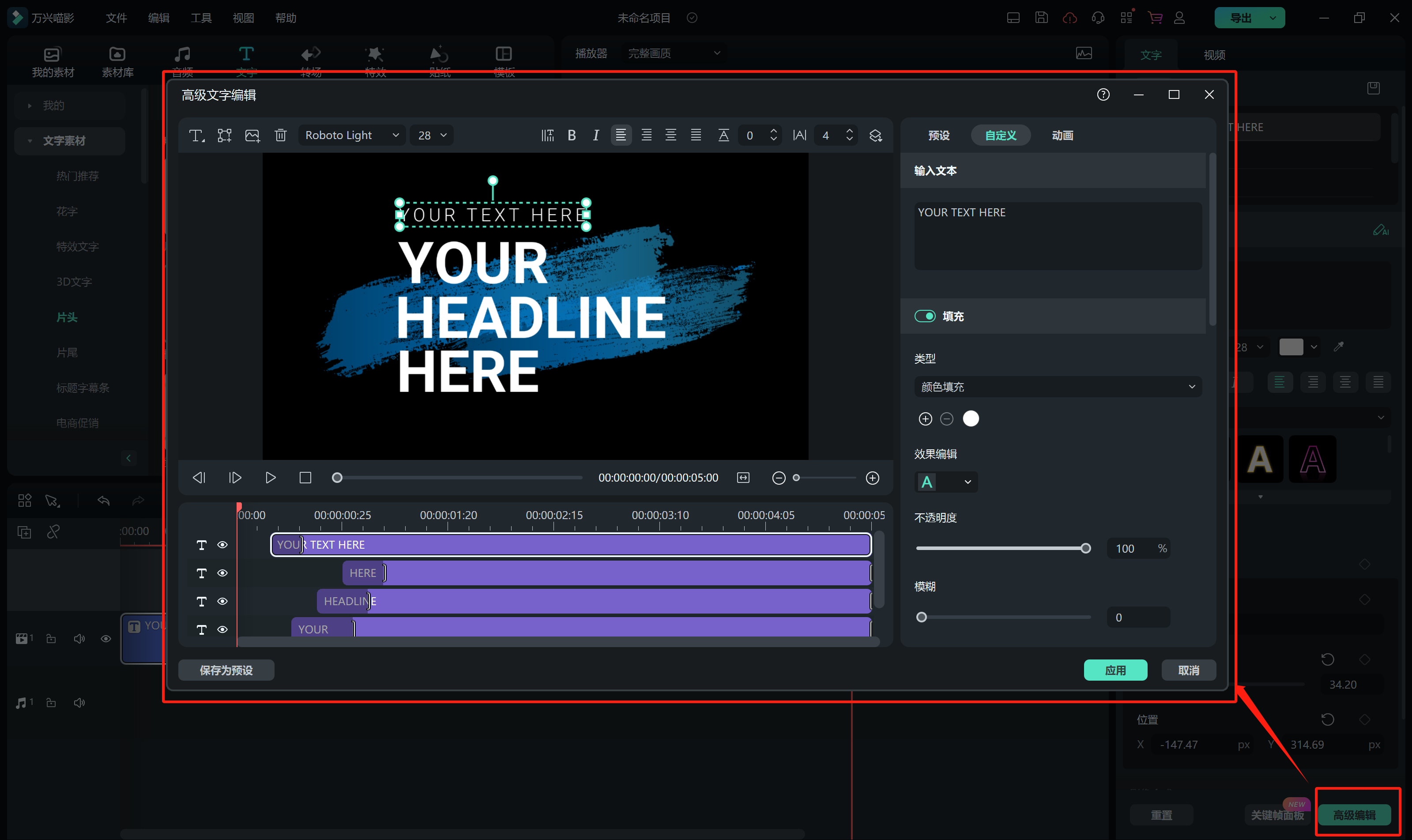
8、导出和分享:
字幕添加完成后,返回到主界面,点击右下角的“导出”按钮,选择视频的分辨率和视频质量,并点击“导出”按钮开始导出视频。导出完成后,你可以分享到社交媒体平台或保存到本地相册。

下一阶段的配音只需要用到【文字转语音】功能,将视频片段导入到时间轨道上,选择需要进行转换的片段,使用此功能将自动将字幕转换为视频语音。方便使用~感兴趣的小伙伴可以试试哦~